U盘作为一种常见的移动存储设备,其便携性和大容量备受青睐。然而,由于各种原因,我们有时会不小心删除或丢失重要的文件。幸运的是,通过一些简单的操作,我们可以利用U盘恢复这些丢失的数据。本文将介绍如何使用U盘进行数据恢复,并提供一些实用的技巧和注意事项。
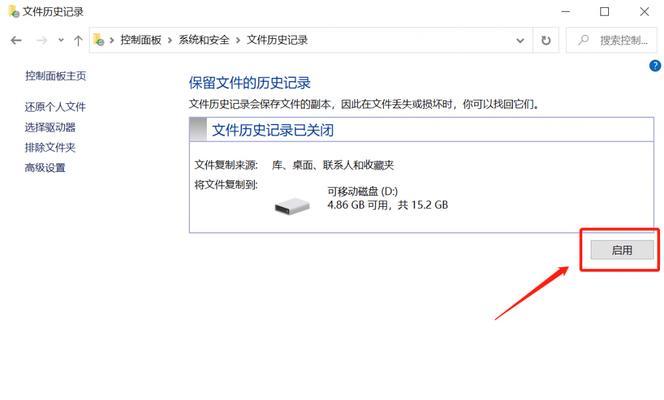
检查U盘状态及备份
在进行任何操作之前,首先需要检查U盘的状态。确保U盘没有物理损坏或逻辑错误。同时,强烈建议定期备份U盘中的重要文件,以防止数据丢失。
选择合适的数据恢复工具
有许多数据恢复工具可供选择,如Recuva、EaseUSDataRecovery等。根据自己的需求选择一款可靠且适合自己操作水平的工具。

连接U盘并打开数据恢复工具
将U盘插入计算机的USB接口,并打开所选的数据恢复工具。工具通常会自动识别U盘并显示在设备列表中。
扫描U盘并搜索丢失的文件
启动数据恢复工具后,选择“扫描”或“恢复”功能,并允许工具对U盘进行全盘扫描。等待扫描完成后,工具将显示所有可恢复的文件。
预览并选择需要恢复的文件
在找到丢失文件后,一些数据恢复工具提供预览功能,可以查看文件的内容和质量。根据实际需求,选择需要恢复的文件并标记。
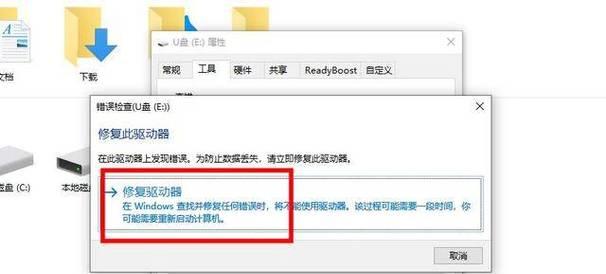
设置恢复路径并开始恢复
在选择完需要恢复的文件后,设置一个合适的恢复路径。建议将恢复路径设置为计算机硬盘而非U盘本身,以免覆盖原始数据。然后点击“恢复”按钮,开始恢复过程。
等待恢复完成
根据文件数量和大小,恢复过程可能需要一些时间。耐心等待直到恢复完成,并避免在此期间对U盘进行其他操作。
检查恢复结果并验证数据完整性
恢复完成后,仔细检查恢复的文件,确保数据完整性和准确性。有时恢复的文件可能存在损坏或不完整的情况。
复制恢复的文件到安全位置
确认恢复的文件没有问题后,建议将其复制到安全位置,例如计算机硬盘或其他存储设备。这样可以避免再次丢失或损坏。
检查并修复U盘错误
如果U盘存在一些逻辑错误或文件系统错误,可以使用磁盘检查工具进行修复。这将帮助提高U盘的稳定性和数据完整性。
注意事项:避免继续使用U盘
一旦发现U盘中的文件丢失,建议停止继续使用该U盘,以防数据被覆盖或进一步损坏。
注意事项:定期备份重要数据
数据丢失是一种常见问题,为了避免重要数据丢失的风险,建议定期备份重要文件,以便在需要时快速恢复。
注意事项:选择合适的数据恢复工具
在选择数据恢复工具时,要确保其可靠性和兼容性,并避免使用未经验证的工具,以免造成进一步损坏。
注意事项:咨询专业技术人员
如果在使用数据恢复工具过程中遇到问题或无法自行解决,建议咨询专业技术人员的帮助,以避免进一步损坏数据。
通过正确的操作和一些实用的技巧,我们可以使用U盘进行数据恢复。检查U盘状态和定期备份重要数据是避免数据丢失的关键。选择适合自己的数据恢复工具,并注意遵循正确的操作步骤和注意事项,我们可以轻松救回丢失的重要文件。记住,耐心和谨慎是成功恢复的关键。







